在学习生活中,我们更多的使用的是Windows系统,所以为了我们学习更加方便,我们需要在Windows系统上安装虚拟化工具,目前市面上Windows的虚拟化工具用的最多的是VMware 和VirtualBox, 这两个中使用最多的还是VMware ,所以我们今后的所有操作都在VMware 上来操作,所以我们首先需要安装VMware ,目前网上VMware 的版本有很多,我们所有的操作都在VMware12 上来完成的。
1.1 VMware虚拟机安装
1.1.1 双击vmware12.exe安装包,一路下一步安装成功:
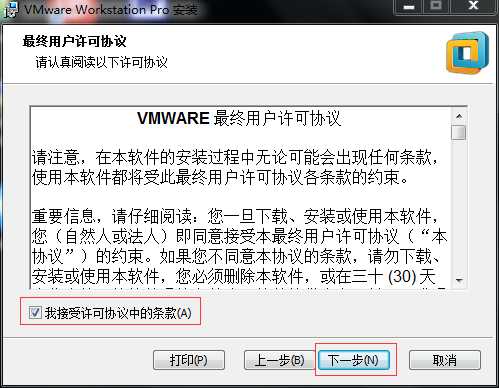
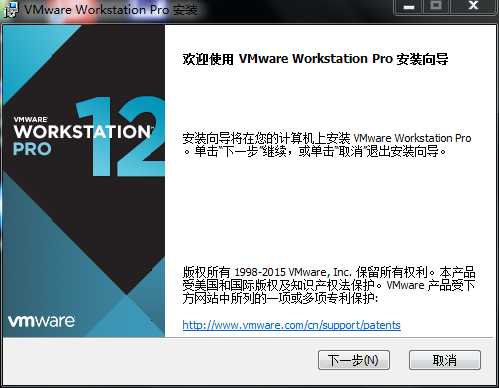
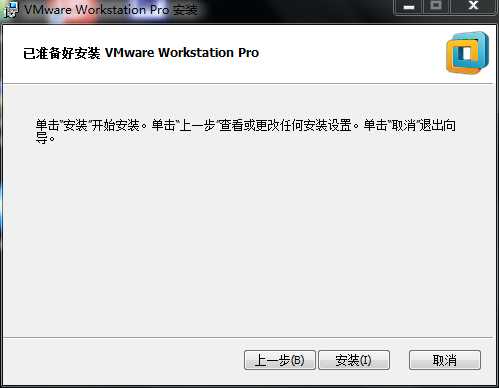
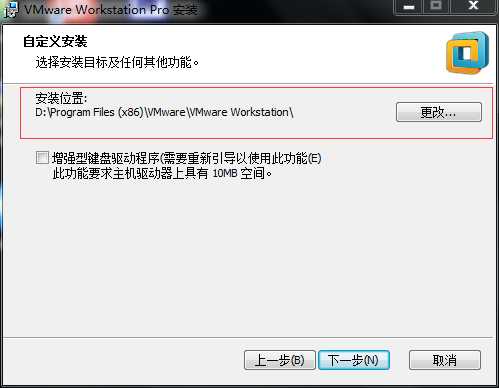
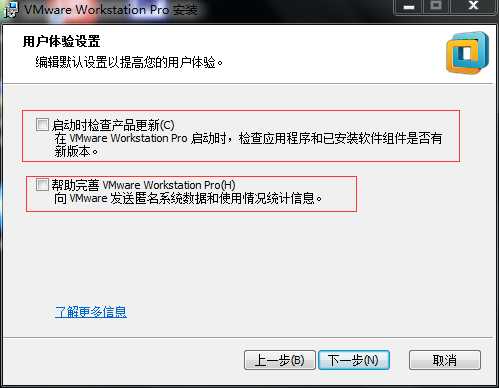
注: 这里把这两个对勾去了,我们这里不检查更新。

开始安装,等待出现以下界面:
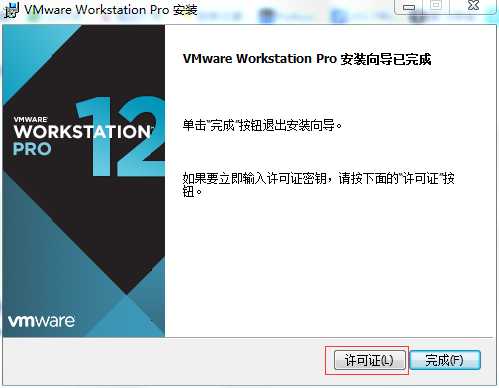
点击许可证。
输入以下序列号,完成激活:
VY1DU-2VXDH-08DVQ-PXZQZ-P2KV8
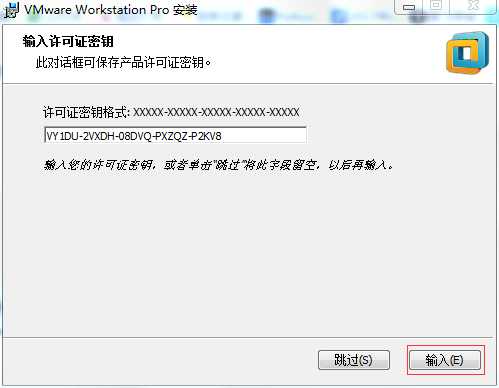
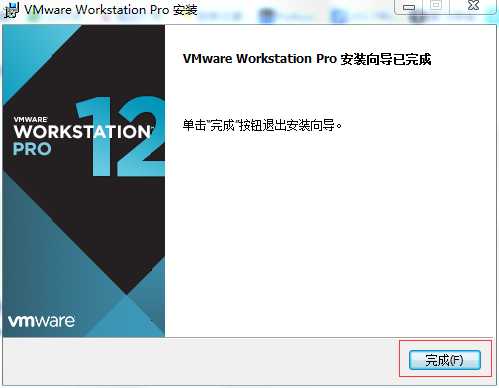
至此VMware已经安装完成
1.3 centos7.4操作系统安装
1.3.1 新建一个虚拟机
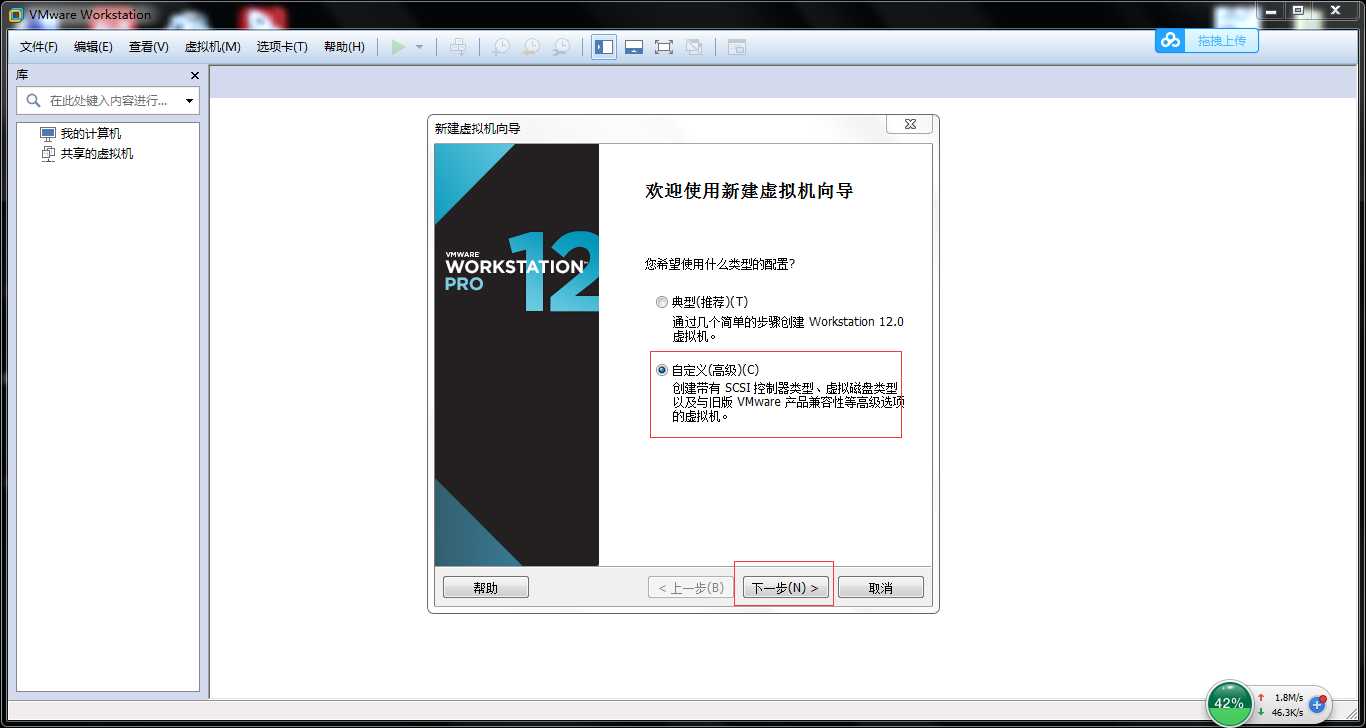
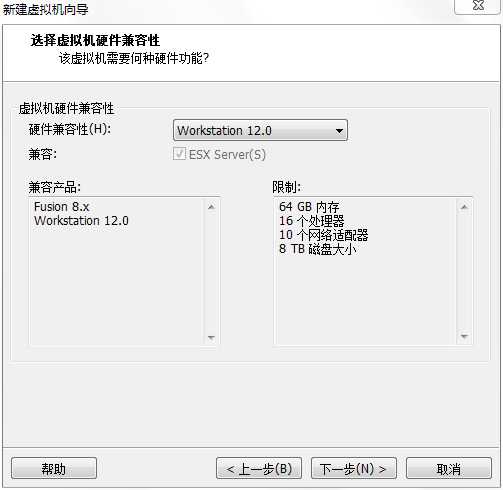
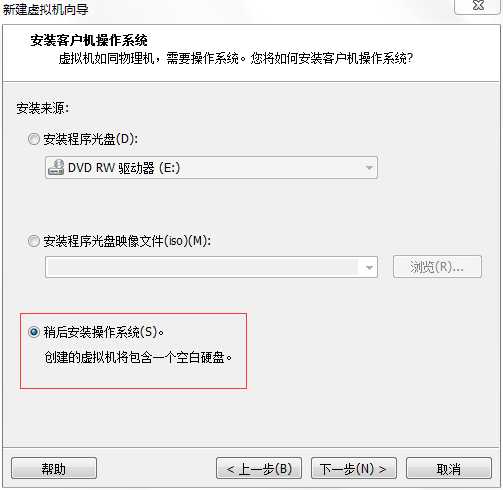
此步骤先不要选择系统镜像
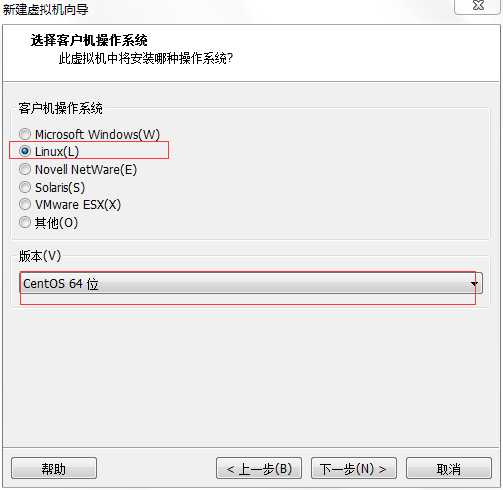
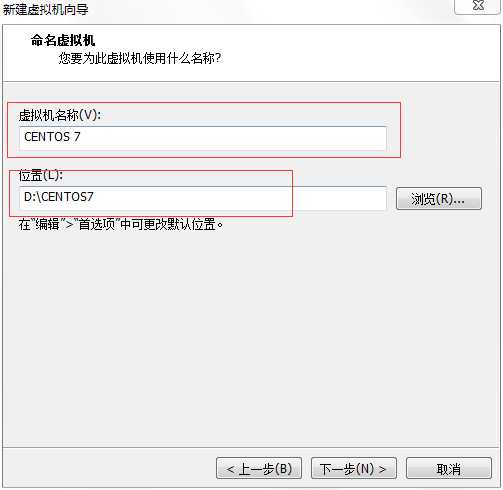
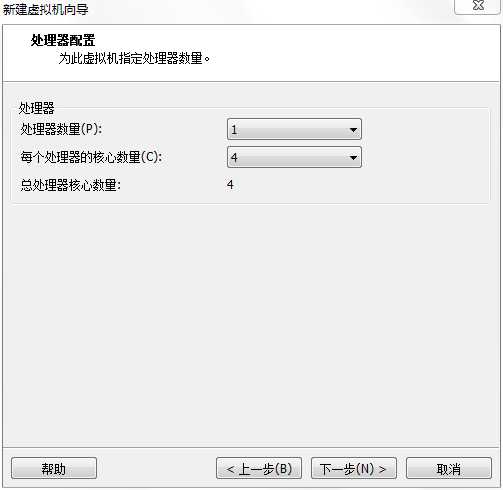
这里宿主机电脑的cpu是几核就选择几核,以利于后边linux系统的运行速度
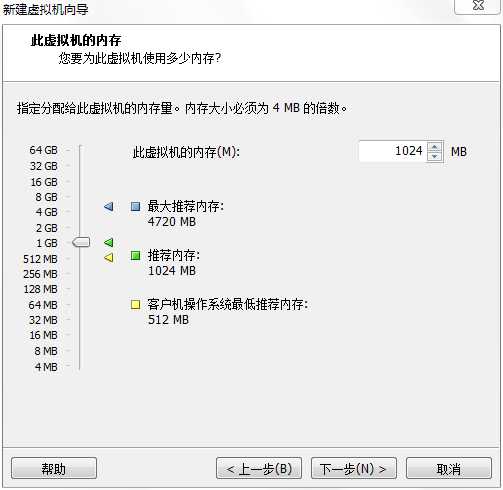
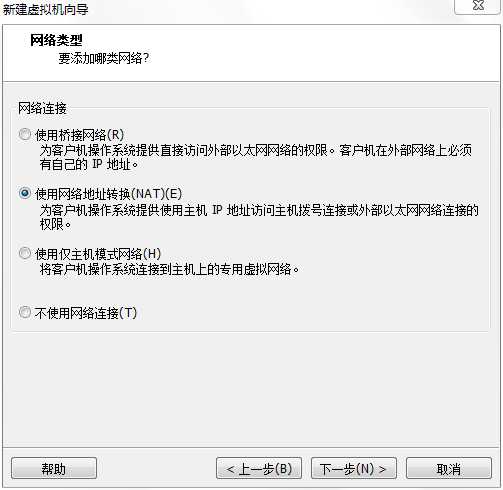
这里的几种网络类型,将会在后边讲到
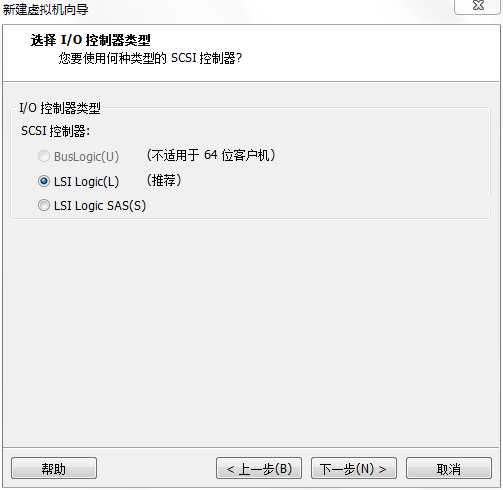
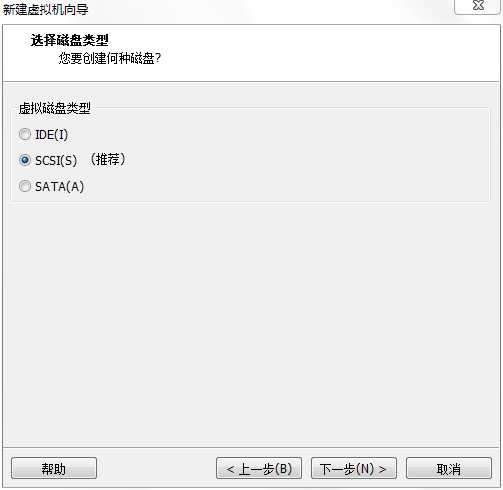
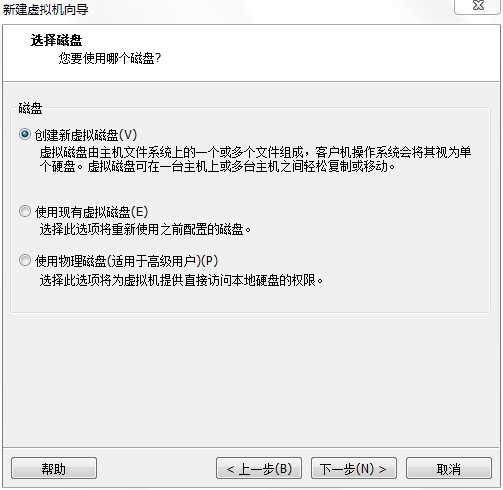
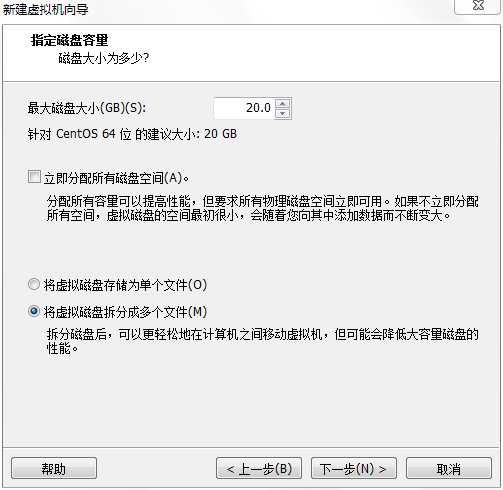
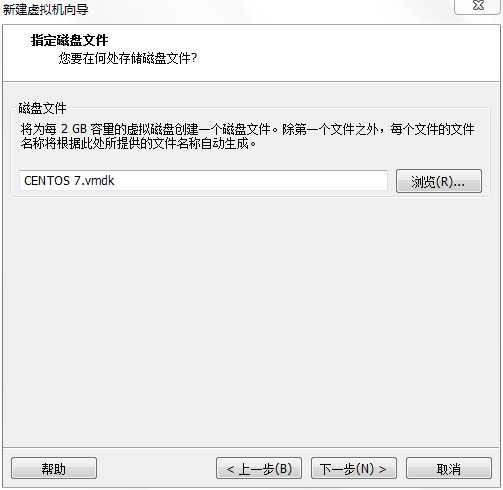
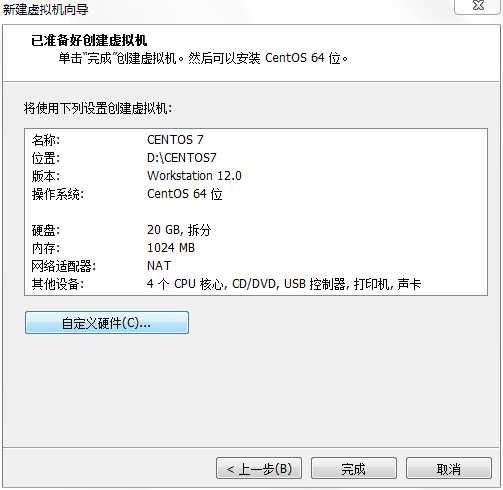
至此虚拟机的创建就完成了,可以安装linux系统了
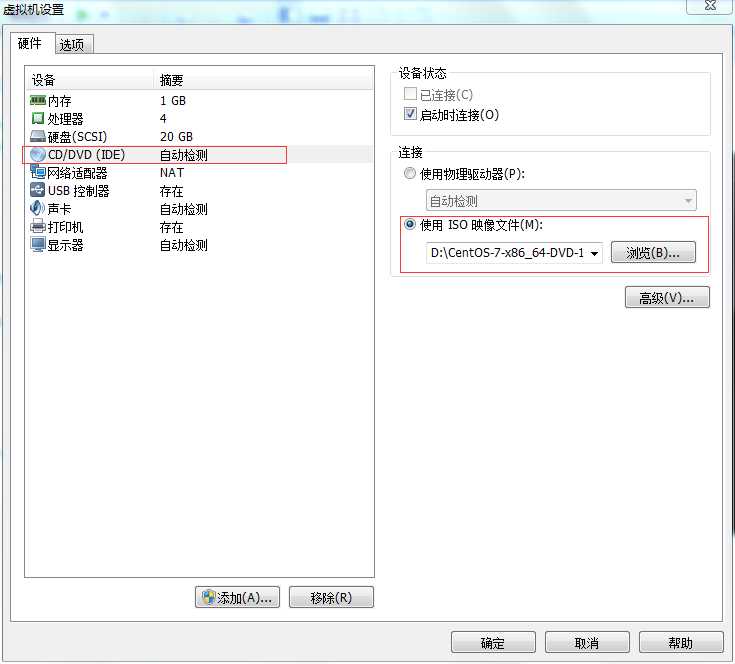
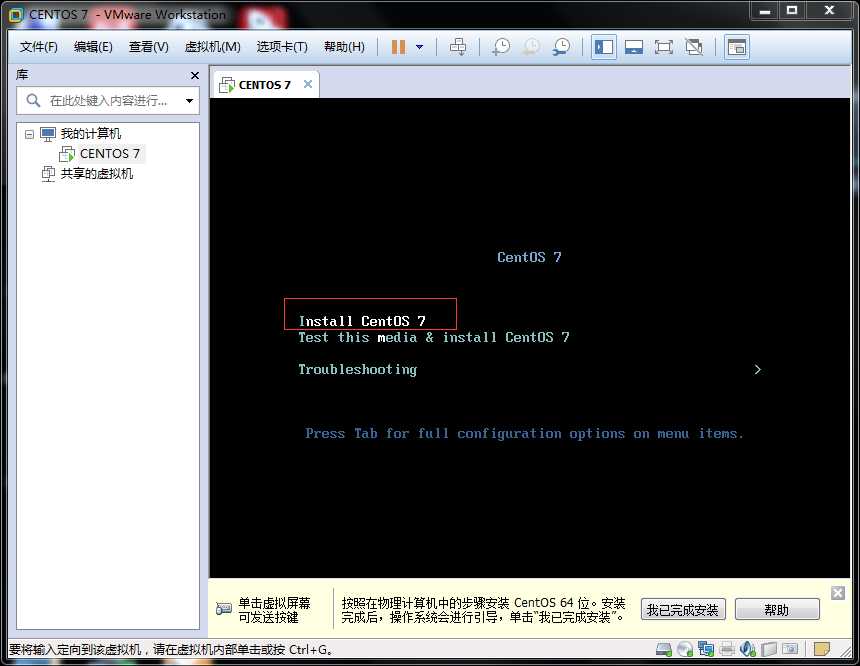
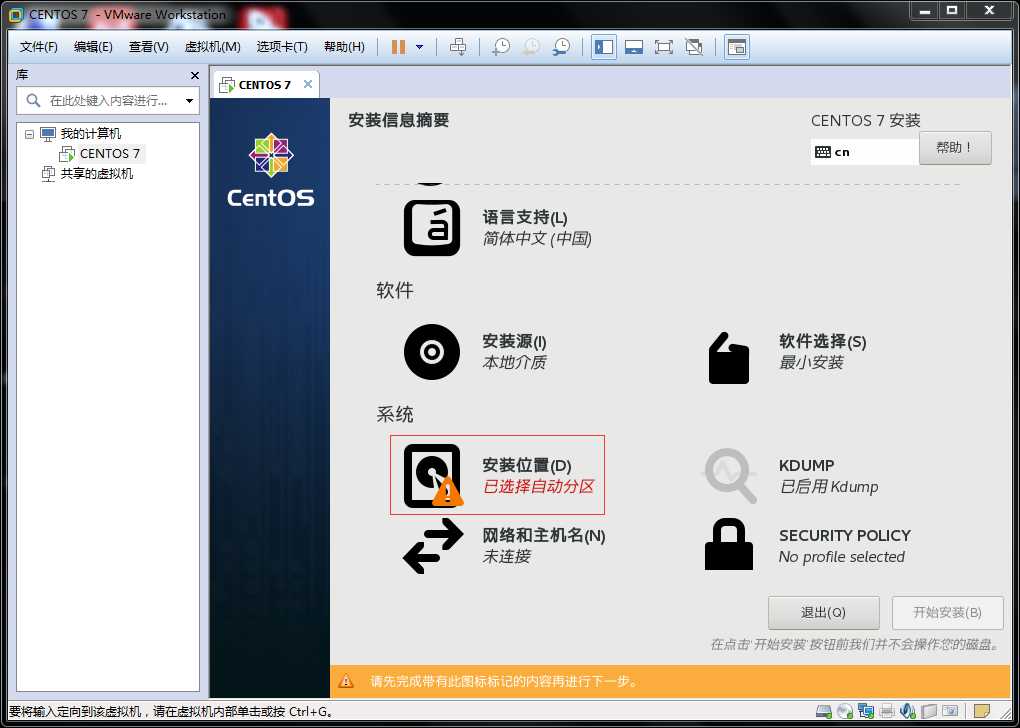
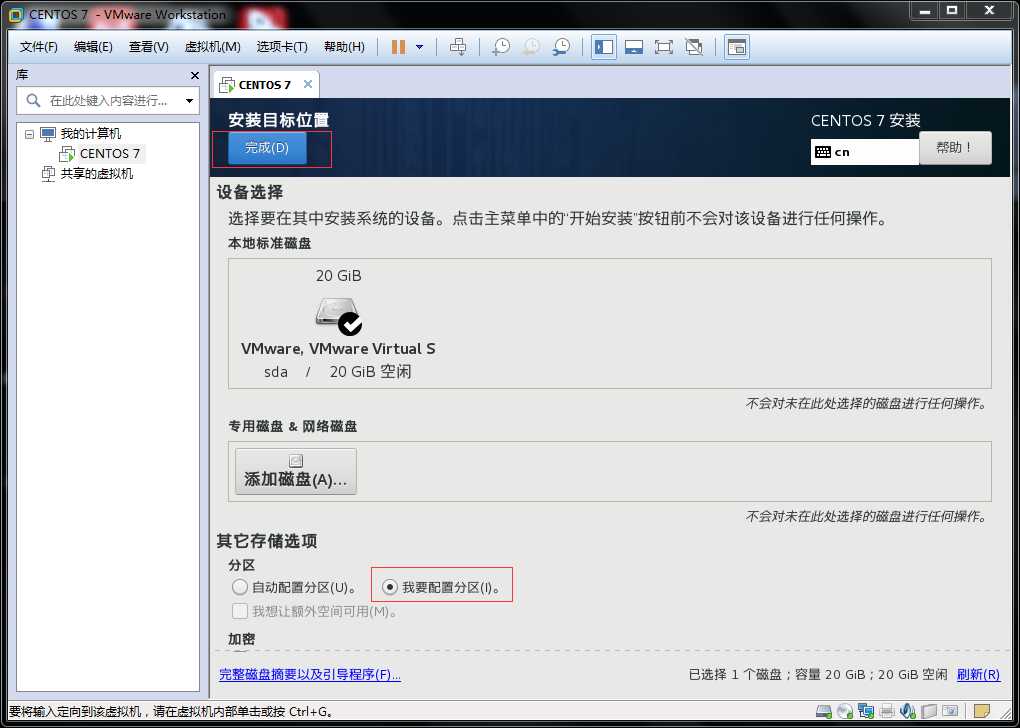
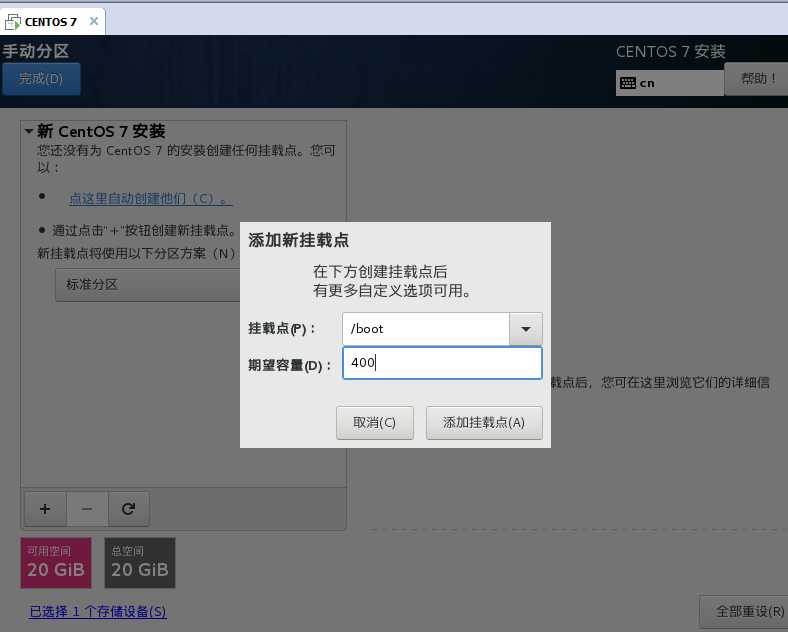
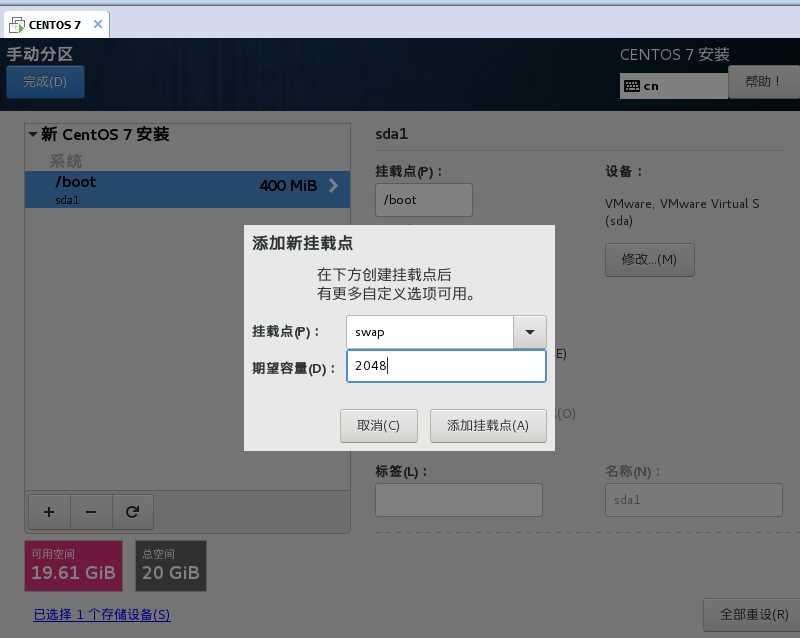
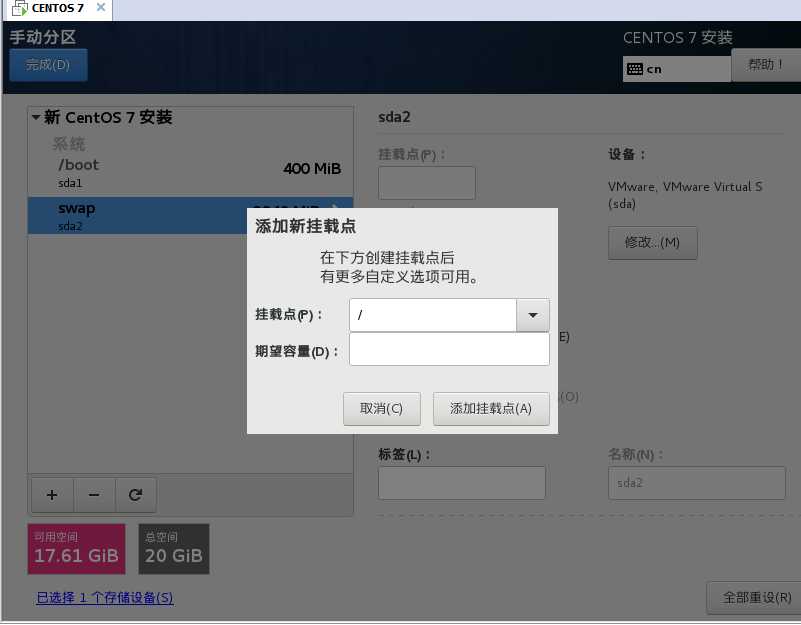
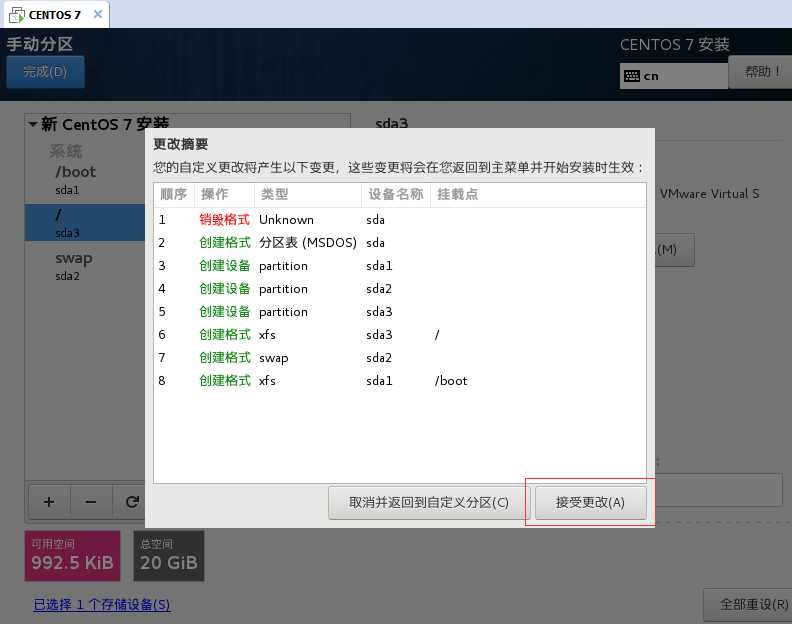
分区这里boot分区一般只用400MBswap分区一般为内存的两倍,其他的分区根据自己的情况来进行分区。一般生成环境中数据的分区和系统的分区是分开的。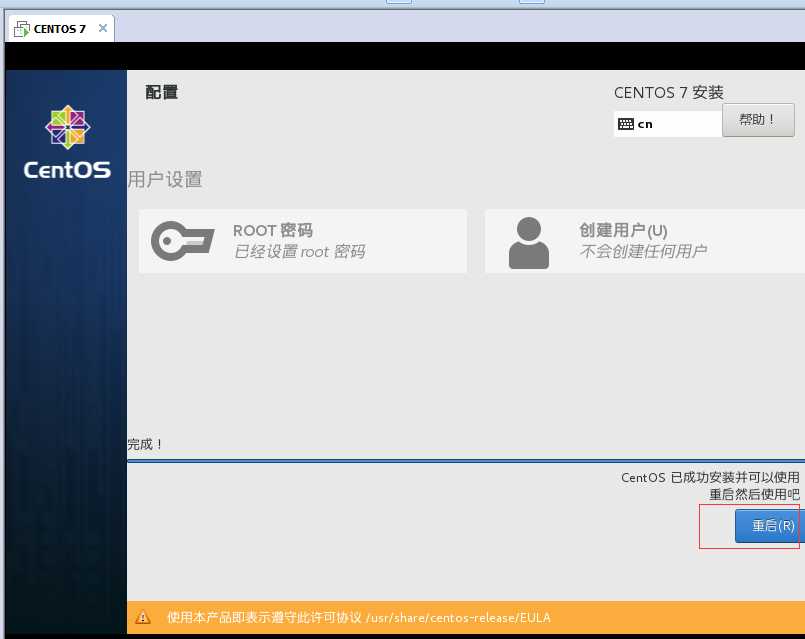
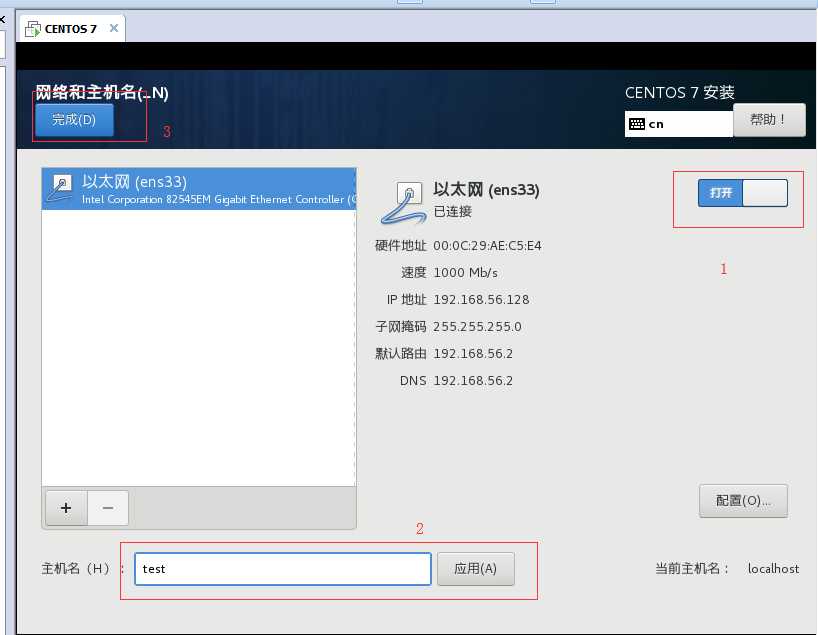
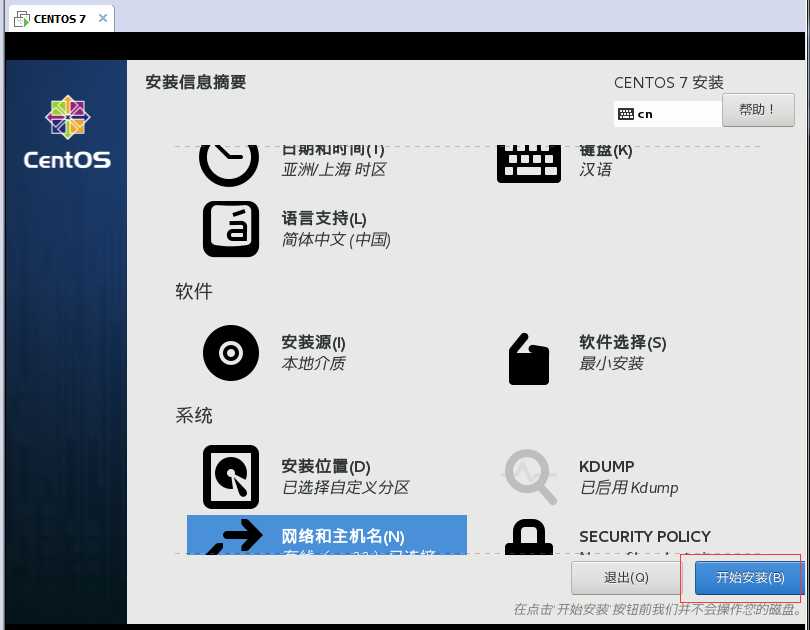
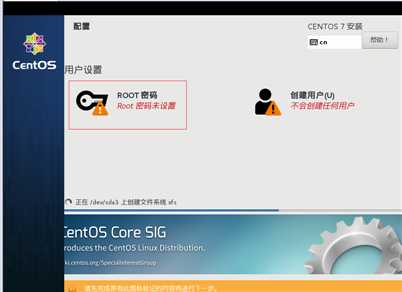
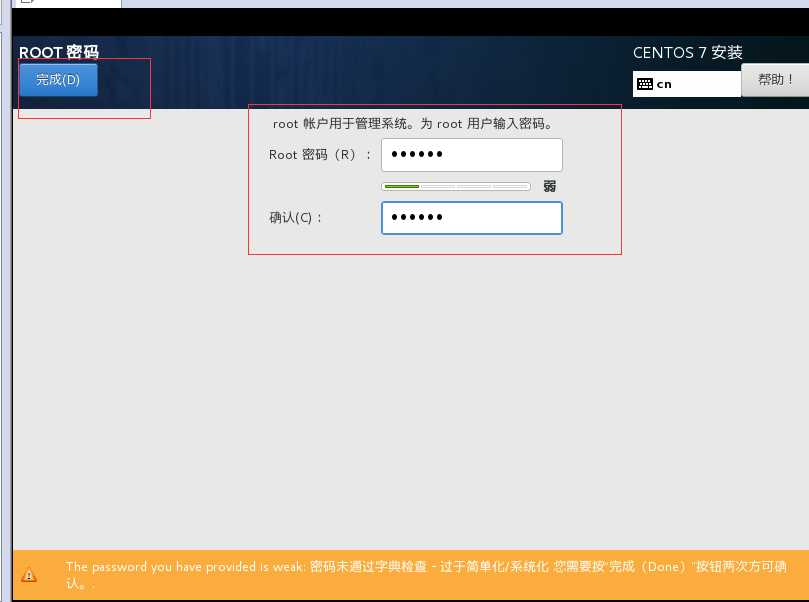
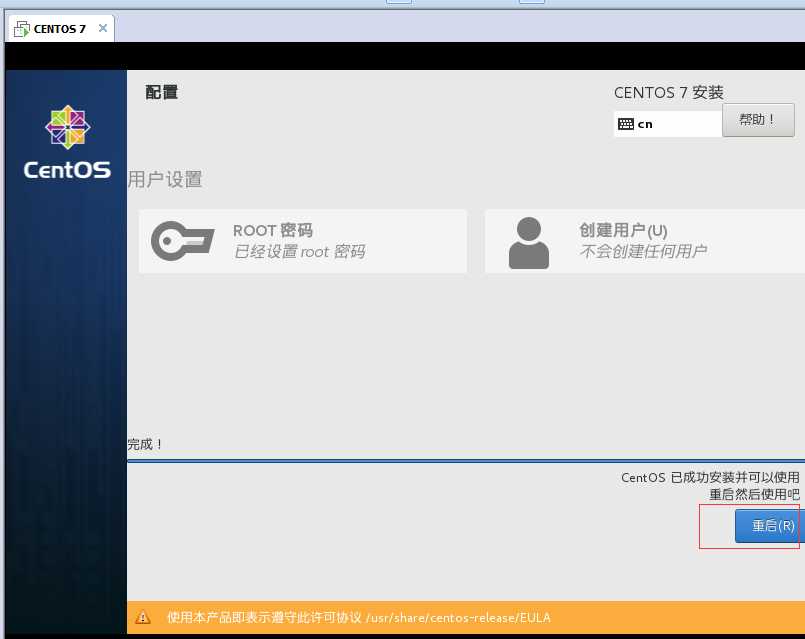
重启 ,至此系统安装完成。
原文:https://www.cnblogs.com/hackerlin/p/11266328.html